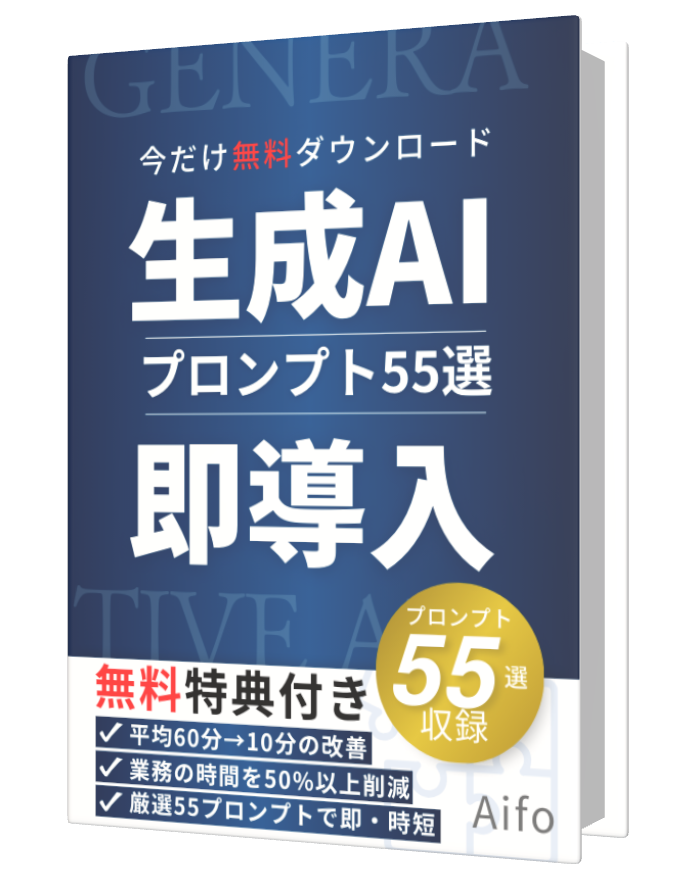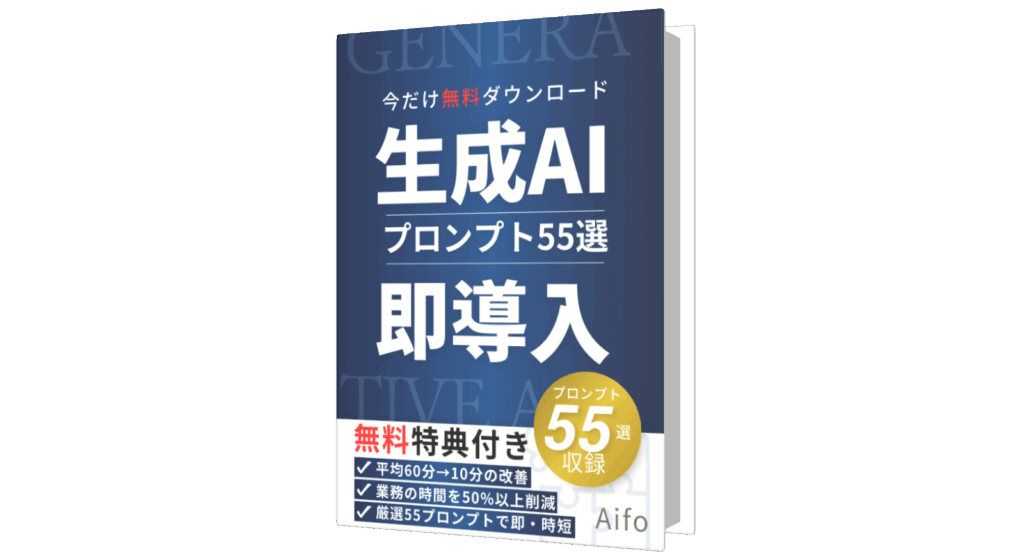「ChatGPTって最近よく聞くけど、どうやって始めたらいいの?」
「日本語で使えるって本当?使い方が難しそう…」
そんな疑問や不安をお持ちではありませんか?
ChatGPTは、質問に答えたり、文章を作成したり、アイデアを出してくれたりと、私たちの仕事や日常をサポートしてくれる強力なAIツールです。しかも、日本語でスムーズに利用できます。
この記事では、ChatGPTをこれから使い始める初心者の方に向けて、アカウント登録の具体的な手順から、日本語での基本的な使い方、さらには良い回答を引き出す質問のコツ、そして利用する上での注意点まで、必要な情報を網羅的に解説 します。
この記事を読めば、あなたも今日からChatGPTを使いこなし、その便利さを実感できるようになるはずです。
目次
ChatGPT(チャットGPT)とは?日本語でできること入門
まず、「ChatGPTとは何か?」を簡単におさらいしましょう。
ChatGPTは、OpenAIというアメリカのAI研究開発企業が開発した、人間と自然な対話ができるAIです。大規模言語モデル(LLM)という技術を基盤としており、膨大なテキストデータを学習することで、人間が使う言葉(自然言語)を理解し、生成する能力を持っています。
では、具体的に日本語でどんなことができるのでしょうか?
質問応答: 日常的な疑問から専門的な知識まで、様々な質問に答えてくれます。文章作成: メール、ブログ記事、レポート、企画書などの下書きやアイデア出しを手伝ってくれます。文章の要約・校正: 長い文章を短くまとめたり、誤字脱字や文法的な間違いをチェックしたりできます。翻訳: 日本語と英語など、様々な言語間の翻訳が可能です。(翻訳精度については「ChatGPTの日本語 vs 英語 精度比較:翻訳ツールとしての実力は? 」で詳しく解説しています。)アイデア出し: 新しい企画のアイデア、キャッチコピー、物語のプロットなどを一緒に考えてくれます。プログラミング: コードの生成、デバッグ、解説など、プログラミング作業をサポートします。その他: 表計算ソフトの関数作成、学習のサポート、壁打ち相手など、活用方法は多岐にわたります。
このように、ChatGPTは非常に多機能で、あなたの頼れるアシスタントになってくれる可能性を秘めています。
無料版と有料版(Plusなど)の違いは?
ChatGPTには、無料で利用できるプランと、月額料金のかかる有料プラン(ChatGPT Plus、Team、Enterpriseなど)があります。主な違いを以下の表にまとめました。
プラン比較 無料版 有料版 (ChatGPT Plusなど) 利用料金 無料 月額(例: Plusは$20/月 ※2025年4月時点) 利用可能モデル GPT-3.5, GPT-4o (制限あり) GPT-4, GPT-4o (より多くの利用枠) 応答速度 標準 高速 新機能へのアクセス 標準 優先アクセス 混雑時の利用 制限される場合あり 優先利用可能 高度な機能 一部制限あり (例: GPTs, データ分析) 制限なく利用可能 おすすめユーザー まず試したい方、基本的な利用が中心の方 高頻度で利用する方、高精度な回答や最新機能を求める方
注記: 最新の料金や機能は変更される可能性があるため、OpenAI公式サイトの料金ページ をご確認ください。
初心者の方は、まずは無料版から始めて、その便利さを体験してみるのがおすすめです。無料版でも十分に多くのことができます。
より詳しいプラン比較は「【2025年最新比較】ChatGPT無料版 vs 有料版(Plus/Pro/Team/Enterprise):料金・機能・制限の違いを徹底解説! 」をご覧ください。無料版でできることの詳細は「ChatGPT無料版の完全ガイド:できること・制限・始め方を徹底解説 (2025年最新) 」で解説しています。
【初心者向け】ChatGPT日本語の始め方:アカウント登録完全ガイド
ChatGPTを使うためには、まずアカウント登録が必要です。ここでは、最も一般的なWebブラウザ版での登録手順を解説します。
準備するもの:
メールアドレス または Google/Microsoft/Appleアカウント
電話番号(SMS認証のため)
手順:
公式サイトへアクセス:まず、お使いのWebブラウザ(Google Chrome, Safari, Firefoxなど)で、ChatGPTの公式サイトにアクセスします。公式サイトURL: https://chat.openai.com/注意: 偽サイトに注意!必ず上記のURLか、信頼できるリンクからアクセスしてください。偽サイトの見分け方は「【注意喚起】偽ChatGPTサイトの見分け方と対策 」で詳しく解説しています。
「Sign up」をクリック:画面中央付近にある「Sign up」(サインアップ)ボタンをクリックします。
アカウント作成方法を選択:以下のいずれかの方法でアカウントを作成できます。ご自身に合った方法を選びましょう。メールアドレスで作成: メールアドレスを入力し、「Continue」をクリック。パスワードを設定し、「Continue」をクリックします。Googleアカウントで作成: 「Continue with Google」をクリックし、画面の指示に従ってGoogleアカウントでログインします。Microsoftアカウントで作成: 「Continue with Microsoft Account」をクリックし、画面の指示に従ってMicrosoftアカウントでログインします。Appleアカウントで作成: 「Continue with Apple」をクリックし、画面の指示に従ってAppleアカウントでログインします。
登録方法 メリット デメリット/注意点 メールアドレス 普段使わないアドレスでも登録可能 パスワード管理が必要 Googleアカウント Google連携で簡単ログイン Googleアカウントへのアクセス許可が必要 Microsoftアカウント Microsoft連携で簡単ログイン Microsoftアカウントへのアクセス許可が必要 Appleアカウント Apple連携で簡単ログイン、メールアドレス非公開可 Appleアカウントへのアクセス許可が必要
メールアドレスの確認 (メールアドレスで登録した場合):メールアドレスで登録した場合、入力したアドレス宛にOpenAIから確認メールが届きます。メール内の「Verify email address」ボタンをクリックして認証を完了させます。
氏名・生年月日の入力:名前(First name, Last name)と生年月日(Birthday)を入力し、「Continue」をクリックします。注意: 利用規約により、13歳未満は利用できません。13歳以上18歳未満の場合は、保護者の同意が必要です。
電話番号認証:利用するスマートフォンの電話番号を入力し、「Send code」をクリックします。SMS(ショートメッセージ)で6桁の認証コードが届くので、そのコードを入力して認証を完了させます。注記: この電話番号は、アカウントのセキュリティ維持のために使用されます。
登録完了!これでアカウント登録は完了です。「Okay, let’s go」などのボタンが表示されたら、クリックしてChatGPTを使い始めましょう!
より詳しいログイン手順や、ログインできない場合の対処法は「ChatGPTログイン完全ガイド:初心者でも安心!始め方から手順まで徹底解説 」や「【完全版】ChatGPTにログインできない?原因別エラー解決・対処法まとめ 」を参考にしてください。
これで安心!ChatGPT日本語の基本的な使い方【Webブラウザ版】
アカウント登録が完了したら、いよいよChatGPTを使ってみましょう。ここではWebブラウザ版の基本的な使い方を解説します。
メイン画面の見方:
日本語で質問(プロンプト)を入力する:画面下部のメッセージ入力欄に、聞きたいことや指示したいことを日本語で入力します。入力したら、紙飛行機アイコンをクリックするか、Enterキーを押します。例:
「大阪でおすすめの観光スポットを教えてください。」
「自己紹介メールの書き方を教えてください。」
「”人工知能”とは何か、小学生にもわかるように説明して。」
回答の生成と表示:質問を送信すると、ChatGPTが考え始め、回答を生成してメインウィンドウに表示します。回答が長い場合は、途中で止まることがありますが、通常は自動で続きを生成します。
基本的な操作:
回答をコピー: 回答の右下にあるクリップボードアイコンをクリックすると、回答内容をコピーできます。回答を再生成: 回答が気に入らない場合、入力欄の近くにある再生成ボタン(円形の矢印アイコンなど)をクリックすると、別の回答を生成させることができます。回答を評価: 回答の右下にある👍(Good)/👎(Bad)アイコンで、回答の良し悪しをフィードバックできます。これはChatGPTの改善に役立ちます。
新しいチャットを開始する:新しい話題について質問したい場合は、画面左上の「New chat」や「+」ボタンをクリックして、新しい会話を始めましょう。過去の会話履歴と混ざらないように、話題ごとにチャットを分けるのがおすすめです。
会話履歴の管理:左側のチャット履歴は、後で見返したり、会話を再開したりするのに便利です。不要になった履歴は、ゴミ箱アイコンなどで削除することもできます。
PCだけでなく、スマートフォンアプリやデスクトップアプリでも基本的な使い方は似ています。それぞれのプラットフォームでの詳しい使い方は「【プラットフォーム別】ChatGPT日本語の使い方:PC・スマホアプリ・Webを完全解説 」をご覧ください。
【コツ】ChatGPTから良い回答を引き出す簡単な質問方法
ChatGPTは非常に賢いAIですが、質問の仕方によって回答の質が大きく変わることがあります。より的確で役立つ回答を引き出すための簡単なコツをいくつか紹介します。
具体的に、明確に質問する:
悪い例: 「面白い話をして」良い例: 「小学生が笑えるような短いジョークを3つ教えて」 曖昧な質問ではなく、「誰に」「何を」「どのように」 などを明確に伝えることで、ChatGPTは意図を理解しやすくなります。
前提条件や背景情報を伝える:
悪い例: 「おすすめのパソコンは?」良い例: 「予算15万円以内で、主に動画編集に使いたいノートパソコンのおすすめを3つ教えてください。持ち運びやすさも重視します。」 あなたが置かれている状況や、求めていることの背景を伝えることで、よりパーソナルで適切な回答が得られます。
期待する回答形式を伝える:
「箇条書きで教えてください。」
「メリットとデメリットを表形式でまとめてください。」
「ステップバイステップで手順を説明してください。」 このように、回答のフォーマットを指定すると、情報が整理されて理解しやすくなります。
これらのコツを意識するだけで、ChatGPTとの対話がよりスムーズで生産的になるはずです。もし回答が不自然だったり、期待通りでなかったりした場合は、「ChatGPTの日本語がおかしい?不自然な回答の原因と精度を高めるコツ 」も参考にしてみてください。
初めて使う前に知っておきたい注意点
ChatGPTは非常に便利なツールですが、利用する上でいくつか注意すべき点があります。安全かつ効果的に活用するために、以下の点を理解しておきましょう。
回答の正確性(ハルシネーション):ChatGPTは、時々もっともらしい嘘や不正確な情報(ハルシネーション)を生成することがあります。特に、最新の情報や専門性の高い情報については注意が必要です。重要な情報については、必ず他の信頼できる情報源(公式サイト、専門家の意見など)でファクトチェックを行うようにしましょう。
個人情報や機密情報の入力リスク:あなたが入力した情報は、ChatGPTの学習データとして利用される可能性があります(設定でオプトアウトも可能ですが、デフォルトではオンの場合があります)。氏名、住所、電話番号、パスワード、会社の機密情報など、個人を特定できる情報や外部に漏れてはいけない情報は絶対に入力しないでください。アカウントのセキュリティについては「ChatGPTアカウント徹底管理ガイド:安全性・設定変更・ログインメリット解説」も参照してください。
知識の限界(カットオフデート):ChatGPTの知識は、特定の時点(カットオフデート)までの情報に基づいています。例えば、「2023年4月までの情報しか知らない」といった具合です(利用モデルにより異なります)。そのため、それ以降の出来事や最新情報については答えられない、または古い情報を答える可能性があります。Webブラウジング機能を使えば最新情報にアクセスできる場合もありますが、基本的には知識に限界があることを覚えておきましょう。
利用規約の遵守:ChatGPTの利用には、OpenAIの利用規約が適用されます。違法な目的での利用、ヘイトスピーチ、著作権侵害などは禁止されています。規約を確認し、ルールを守って利用しましょう。
これらの注意点を理解し、責任ある使い方を心がけることが重要です。
まとめ:ChatGPT日本語の基本をマスターして活用しよう
今回は、ChatGPTを日本語で使い始めるための基本を解説しました。
ChatGPTは日本語で自然な対話ができるAI アカウント登録はメールやGoogleアカウント等で可能 基本的な使い方はメッセージ欄に日本語で質問するだけ 質問のコツは「具体的に」「背景を伝え」「形式を指定する」こと 回答の正確性や個人情報の入力には注意が必要
まずは無料版から、気軽に色々な質問を投げかけてみてください。きっと、その便利さと面白さに驚くはずです。
基本的な使い方に慣れてきたら、さらに高度な機能や、特定の目的に合わせた活用法(日本語文章作成の支援 、データ分析やグラフ作成 、画像生成 など)にも挑戦してみましょう。
ChatGPTをあなたの頼れるパートナーとして、日々の生活や仕事に役立てていってください。